計算機硬件簡述
阿新 • • 發佈:2018-09-08
主板 像素 區分 明顯 鎖定 bio img ddr3 放置 零、CPU的機構
一、CPU的工作頻率:外頻與倍頻
二、32位與64位
三、內存
四、顯示適配器
五、硬盤
六、主板
七、電源供應器
零、CPU的架構
1.精簡指令集(RISC)與復雜指令集(CISC)系統
2.計算機包括輸入單元、輸出單元、CPU內部的控制單元、算數邏輯單元與主儲存器五大部分。



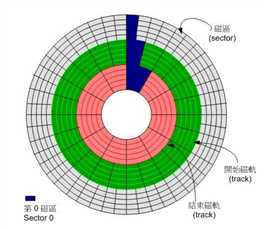 1.實際的數據都是寫在具有磁性物質的磁盤上,而讀寫主要是偷狗在機械手臂上的讀取頭來達成。實際運作時,主軸馬達讓磁盤轉動,然後機械手臂可伸展讓讀取頭在磁盤盤上頭進行讀寫的動作。另外,由於單一磁盤的容量郵箱,因此有的硬盤內部會有兩個或以上的磁盤盤。
2.固態硬盤的誕生:傳統硬盤有個很致命的問題,就是需要驅動馬達去轉動磁碟盤——這會造成很嚴重的磁盤讀取延遲!想想看,你跌先要知道數據在哪個扇面上,然後再命令馬達開始轉,之後再讓讀取頭去讀取正確的數據。另外,如果數據放置的比較離散(扇區分布比較廣又不連續)(整理磁盤碎片就是在這裏誕生的),那麽讀寫的速度就會延遲的更明顯!後來廠商拿閃存制作高容量設備,由於沒有讀寫頭與磁碟盤(都是內存),它已經不是磁盤了,但為了方便稱呼,仍稱為磁盤!與傳統磁盤(HDD)不同,稱為固態硬盤(SSD)。
3.固態硬盤的好處:它沒有馬達不需要轉動,而是透過內存直接讀寫的特性,因此除了沒數據延遲且快速外,還很省電。(早期的SSD有寫入次數的限制,因此壽命很短)
4.選購須知: a.大多數使用方式是使用SSD作為系統碟,然後數據存儲放置在HDD上; b.HDD容量一般為TB級,而SSD容量在256GB左右; c.硬盤上含有一個緩沖存儲器,主要可以將硬盤內常使用的數據快存起來,以加速系統的讀取效能,主流可達64MB左右大小; d.因為硬盤主要是利用主軸馬達轉動磁盤來存取,因此轉速快慢會影響到性能。主流的桌面計算機硬盤為每分鐘7200轉,筆記本為5400轉。若有需求,可以考慮購買高轉速硬盤。 e. 由於硬盤內部機械手臂上的磁頭與硬盤的接觸是很細微的空間,如果有抖動或者是臟汙在磁頭與硬盤盤之間就會造成數據的損壞或者是實體硬盤整個損毀。(操作系統正常關機,才能使機械手臂回歸原位,才能有比較好的保養)
六、主板
1.發揮擴充卡效能需考慮的插槽位置:如果我的x16的卡裝在x16的插槽,但是這個插槽僅有x4的電路設計,這張卡仍然可以運作,這就是PCle的好處!它可以讓這張卡僅使用x4的電路來傳送數據,而不會無法使用,但是這個卡的極限性能,就會只剩下4/16 = 1/4 了。
2.設置I/O地址與IRQ中斷信道:由於計算機的組件太多,主板芯片組負責溝通時就要用到I/O地址和IRQ了。如果把I/O地址想象成各裝置的門牌號的話,那麽IRQ就可以想成時各個門牌連接到郵件中心(CPU)的專門路徑!各裝置可以透過IRQ中斷信道來告知CPU該裝置的工作情況,以方便CPU進行工作分配的任務。
3.CMOS 與 BIOS:CMOS主要的功能是記錄主板上的重要參數,包括系統時間、CPU電壓與頻率、各項設備的I/O地址與IRQ等,由於這些數據的記錄需要花費電力,因此主板上才有電池。 BIOS為寫入到主板上某一塊flash或EEPROM的程序,它可以在開機的時候執行,以加載CMOS中的參數,並且呼叫儲存裝置中的開機程序,進一步進入到操作系統當中。BIOS程序可以修改CMOS中的數據。
4.連接借口設備的借口:PS/2界面——老式鼠標與鍵盤的借口,目前漸漸被USB借口取代; USB界面——為了方便區分,USB3.0為藍色的插槽顏色; 聲音輸入、輸出與麥克風; RJ-45網絡頭; HDMI——連接屏幕。
1.實際的數據都是寫在具有磁性物質的磁盤上,而讀寫主要是偷狗在機械手臂上的讀取頭來達成。實際運作時,主軸馬達讓磁盤轉動,然後機械手臂可伸展讓讀取頭在磁盤盤上頭進行讀寫的動作。另外,由於單一磁盤的容量郵箱,因此有的硬盤內部會有兩個或以上的磁盤盤。
2.固態硬盤的誕生:傳統硬盤有個很致命的問題,就是需要驅動馬達去轉動磁碟盤——這會造成很嚴重的磁盤讀取延遲!想想看,你跌先要知道數據在哪個扇面上,然後再命令馬達開始轉,之後再讓讀取頭去讀取正確的數據。另外,如果數據放置的比較離散(扇區分布比較廣又不連續)(整理磁盤碎片就是在這裏誕生的),那麽讀寫的速度就會延遲的更明顯!後來廠商拿閃存制作高容量設備,由於沒有讀寫頭與磁碟盤(都是內存),它已經不是磁盤了,但為了方便稱呼,仍稱為磁盤!與傳統磁盤(HDD)不同,稱為固態硬盤(SSD)。
3.固態硬盤的好處:它沒有馬達不需要轉動,而是透過內存直接讀寫的特性,因此除了沒數據延遲且快速外,還很省電。(早期的SSD有寫入次數的限制,因此壽命很短)
4.選購須知: a.大多數使用方式是使用SSD作為系統碟,然後數據存儲放置在HDD上; b.HDD容量一般為TB級,而SSD容量在256GB左右; c.硬盤上含有一個緩沖存儲器,主要可以將硬盤內常使用的數據快存起來,以加速系統的讀取效能,主流可達64MB左右大小; d.因為硬盤主要是利用主軸馬達轉動磁盤來存取,因此轉速快慢會影響到性能。主流的桌面計算機硬盤為每分鐘7200轉,筆記本為5400轉。若有需求,可以考慮購買高轉速硬盤。 e. 由於硬盤內部機械手臂上的磁頭與硬盤的接觸是很細微的空間,如果有抖動或者是臟汙在磁頭與硬盤盤之間就會造成數據的損壞或者是實體硬盤整個損毀。(操作系統正常關機,才能使機械手臂回歸原位,才能有比較好的保養)
六、主板
1.發揮擴充卡效能需考慮的插槽位置:如果我的x16的卡裝在x16的插槽,但是這個插槽僅有x4的電路設計,這張卡仍然可以運作,這就是PCle的好處!它可以讓這張卡僅使用x4的電路來傳送數據,而不會無法使用,但是這個卡的極限性能,就會只剩下4/16 = 1/4 了。
2.設置I/O地址與IRQ中斷信道:由於計算機的組件太多,主板芯片組負責溝通時就要用到I/O地址和IRQ了。如果把I/O地址想象成各裝置的門牌號的話,那麽IRQ就可以想成時各個門牌連接到郵件中心(CPU)的專門路徑!各裝置可以透過IRQ中斷信道來告知CPU該裝置的工作情況,以方便CPU進行工作分配的任務。
3.CMOS 與 BIOS:CMOS主要的功能是記錄主板上的重要參數,包括系統時間、CPU電壓與頻率、各項設備的I/O地址與IRQ等,由於這些數據的記錄需要花費電力,因此主板上才有電池。 BIOS為寫入到主板上某一塊flash或EEPROM的程序,它可以在開機的時候執行,以加載CMOS中的參數,並且呼叫儲存裝置中的開機程序,進一步進入到操作系統當中。BIOS程序可以修改CMOS中的數據。
4.連接借口設備的借口:PS/2界面——老式鼠標與鍵盤的借口,目前漸漸被USB借口取代; USB界面——為了方便區分,USB3.0為藍色的插槽顏色; 聲音輸入、輸出與麥克風; RJ-45網絡頭; HDMI——連接屏幕。

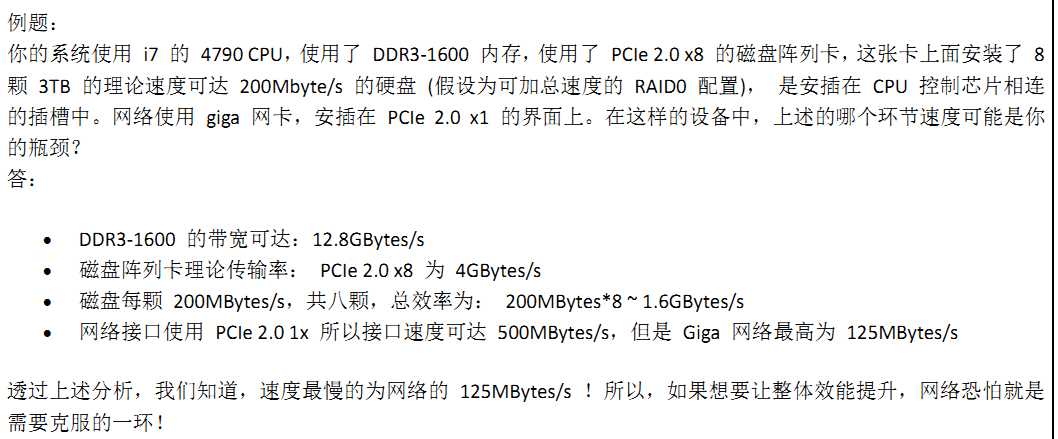


一.CPU的工作頻率:外頻與倍頻 1.倍頻:CPU內部用來加速工作效能的一個倍數(可理解為CPU的內部運算速度) 2.外頻:CPU與外部組件進行數據傳輸時的速度 3.CPU的頻率速度:倍頻 x 外頻 = CPU的頻率速度(如Inter Core 2E8400 的內頻為3.0MHz,而外頻是333MHz,因此倍頻就是9倍)

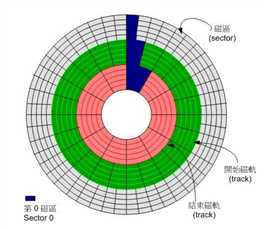 1.實際的數據都是寫在具有磁性物質的磁盤上,而讀寫主要是偷狗在機械手臂上的讀取頭來達成。實際運作時,主軸馬達讓磁盤轉動,然後機械手臂可伸展讓讀取頭在磁盤盤上頭進行讀寫的動作。另外,由於單一磁盤的容量郵箱,因此有的硬盤內部會有兩個或以上的磁盤盤。
2.固態硬盤的誕生:傳統硬盤有個很致命的問題,就是需要驅動馬達去轉動磁碟盤——這會造成很嚴重的磁盤讀取延遲!想想看,你跌先要知道數據在哪個扇面上,然後再命令馬達開始轉,之後再讓讀取頭去讀取正確的數據。另外,如果數據放置的比較離散(扇區分布比較廣又不連續)(整理磁盤碎片就是在這裏誕生的),那麽讀寫的速度就會延遲的更明顯!後來廠商拿閃存制作高容量設備,由於沒有讀寫頭與磁碟盤(都是內存),它已經不是磁盤了,但為了方便稱呼,仍稱為磁盤!與傳統磁盤(HDD)不同,稱為固態硬盤(SSD)。
3.固態硬盤的好處:它沒有馬達不需要轉動,而是透過內存直接讀寫的特性,因此除了沒數據延遲且快速外,還很省電。(早期的SSD有寫入次數的限制,因此壽命很短)
4.選購須知: a.大多數使用方式是使用SSD作為系統碟,然後數據存儲放置在HDD上; b.HDD容量一般為TB級,而SSD容量在256GB左右; c.硬盤上含有一個緩沖存儲器,主要可以將硬盤內常使用的數據快存起來,以加速系統的讀取效能,主流可達64MB左右大小; d.因為硬盤主要是利用主軸馬達轉動磁盤來存取,因此轉速快慢會影響到性能。主流的桌面計算機硬盤為每分鐘7200轉,筆記本為5400轉。若有需求,可以考慮購買高轉速硬盤。 e. 由於硬盤內部機械手臂上的磁頭與硬盤的接觸是很細微的空間,如果有抖動或者是臟汙在磁頭與硬盤盤之間就會造成數據的損壞或者是實體硬盤整個損毀。(操作系統正常關機,才能使機械手臂回歸原位,才能有比較好的保養)
六、主板
1.發揮擴充卡效能需考慮的插槽位置:如果我的x16的卡裝在x16的插槽,但是這個插槽僅有x4的電路設計,這張卡仍然可以運作,這就是PCle的好處!它可以讓這張卡僅使用x4的電路來傳送數據,而不會無法使用,但是這個卡的極限性能,就會只剩下4/16 = 1/4 了。
2.設置I/O地址與IRQ中斷信道:由於計算機的組件太多,主板芯片組負責溝通時就要用到I/O地址和IRQ了。如果把I/O地址想象成各裝置的門牌號的話,那麽IRQ就可以想成時各個門牌連接到郵件中心(CPU)的專門路徑!各裝置可以透過IRQ中斷信道來告知CPU該裝置的工作情況,以方便CPU進行工作分配的任務。
3.CMOS 與 BIOS:CMOS主要的功能是記錄主板上的重要參數,包括系統時間、CPU電壓與頻率、各項設備的I/O地址與IRQ等,由於這些數據的記錄需要花費電力,因此主板上才有電池。 BIOS為寫入到主板上某一塊flash或EEPROM的程序,它可以在開機的時候執行,以加載CMOS中的參數,並且呼叫儲存裝置中的開機程序,進一步進入到操作系統當中。BIOS程序可以修改CMOS中的數據。
4.連接借口設備的借口:PS/2界面——老式鼠標與鍵盤的借口,目前漸漸被USB借口取代; USB界面——為了方便區分,USB3.0為藍色的插槽顏色; 聲音輸入、輸出與麥克風; RJ-45網絡頭; HDMI——連接屏幕。
1.實際的數據都是寫在具有磁性物質的磁盤上,而讀寫主要是偷狗在機械手臂上的讀取頭來達成。實際運作時,主軸馬達讓磁盤轉動,然後機械手臂可伸展讓讀取頭在磁盤盤上頭進行讀寫的動作。另外,由於單一磁盤的容量郵箱,因此有的硬盤內部會有兩個或以上的磁盤盤。
2.固態硬盤的誕生:傳統硬盤有個很致命的問題,就是需要驅動馬達去轉動磁碟盤——這會造成很嚴重的磁盤讀取延遲!想想看,你跌先要知道數據在哪個扇面上,然後再命令馬達開始轉,之後再讓讀取頭去讀取正確的數據。另外,如果數據放置的比較離散(扇區分布比較廣又不連續)(整理磁盤碎片就是在這裏誕生的),那麽讀寫的速度就會延遲的更明顯!後來廠商拿閃存制作高容量設備,由於沒有讀寫頭與磁碟盤(都是內存),它已經不是磁盤了,但為了方便稱呼,仍稱為磁盤!與傳統磁盤(HDD)不同,稱為固態硬盤(SSD)。
3.固態硬盤的好處:它沒有馬達不需要轉動,而是透過內存直接讀寫的特性,因此除了沒數據延遲且快速外,還很省電。(早期的SSD有寫入次數的限制,因此壽命很短)
4.選購須知: a.大多數使用方式是使用SSD作為系統碟,然後數據存儲放置在HDD上; b.HDD容量一般為TB級,而SSD容量在256GB左右; c.硬盤上含有一個緩沖存儲器,主要可以將硬盤內常使用的數據快存起來,以加速系統的讀取效能,主流可達64MB左右大小; d.因為硬盤主要是利用主軸馬達轉動磁盤來存取,因此轉速快慢會影響到性能。主流的桌面計算機硬盤為每分鐘7200轉,筆記本為5400轉。若有需求,可以考慮購買高轉速硬盤。 e. 由於硬盤內部機械手臂上的磁頭與硬盤的接觸是很細微的空間,如果有抖動或者是臟汙在磁頭與硬盤盤之間就會造成數據的損壞或者是實體硬盤整個損毀。(操作系統正常關機,才能使機械手臂回歸原位,才能有比較好的保養)
六、主板
1.發揮擴充卡效能需考慮的插槽位置:如果我的x16的卡裝在x16的插槽,但是這個插槽僅有x4的電路設計,這張卡仍然可以運作,這就是PCle的好處!它可以讓這張卡僅使用x4的電路來傳送數據,而不會無法使用,但是這個卡的極限性能,就會只剩下4/16 = 1/4 了。
2.設置I/O地址與IRQ中斷信道:由於計算機的組件太多,主板芯片組負責溝通時就要用到I/O地址和IRQ了。如果把I/O地址想象成各裝置的門牌號的話,那麽IRQ就可以想成時各個門牌連接到郵件中心(CPU)的專門路徑!各裝置可以透過IRQ中斷信道來告知CPU該裝置的工作情況,以方便CPU進行工作分配的任務。
3.CMOS 與 BIOS:CMOS主要的功能是記錄主板上的重要參數,包括系統時間、CPU電壓與頻率、各項設備的I/O地址與IRQ等,由於這些數據的記錄需要花費電力,因此主板上才有電池。 BIOS為寫入到主板上某一塊flash或EEPROM的程序,它可以在開機的時候執行,以加載CMOS中的參數,並且呼叫儲存裝置中的開機程序,進一步進入到操作系統當中。BIOS程序可以修改CMOS中的數據。
4.連接借口設備的借口:PS/2界面——老式鼠標與鍵盤的借口,目前漸漸被USB借口取代; USB界面——為了方便區分,USB3.0為藍色的插槽顏色; 聲音輸入、輸出與麥克風; RJ-45網絡頭; HDMI——連接屏幕。

七、電源供應器 1.能源轉換率:如果你的主機系統需要300W的電力時,因為電源供應器本身也會消耗一部分的電力,因此最好挑選400W以上的電源供應器。能源轉換率越高越好。 2.選購須知:a.雖然自行組裝的計算機比較便宜,但是每項設備之間的適合性並不完美,推薦買品牌計算機的服務器。 b.效能方面並非僅考慮CPU的能力,速度的快慢與整體系統中最慢的那個設備有關!
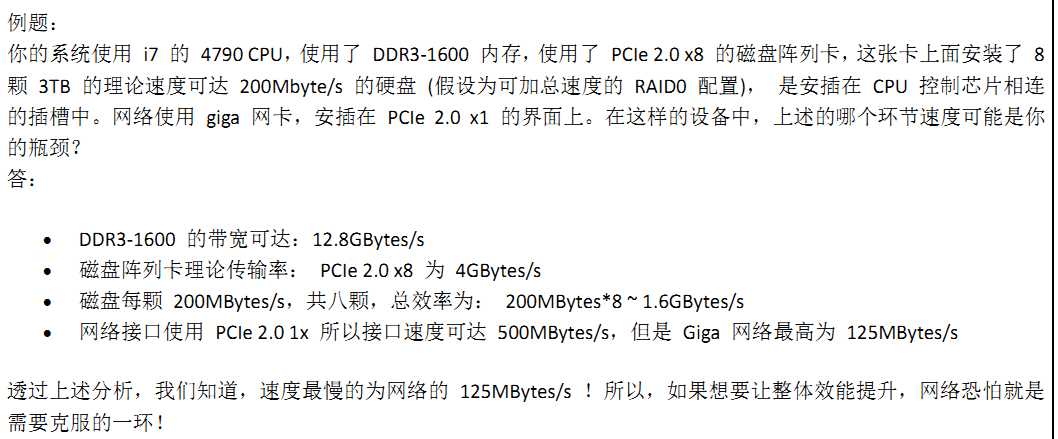
3.系統不穩定的可能原因:系統超頻; 電源供應器不穩; 內存無法負荷; 系統過熱
計算機硬件簡述
